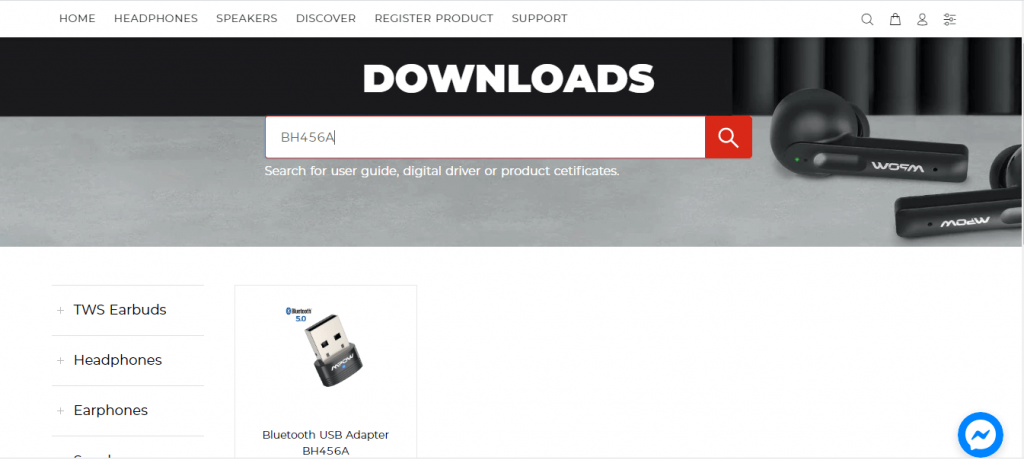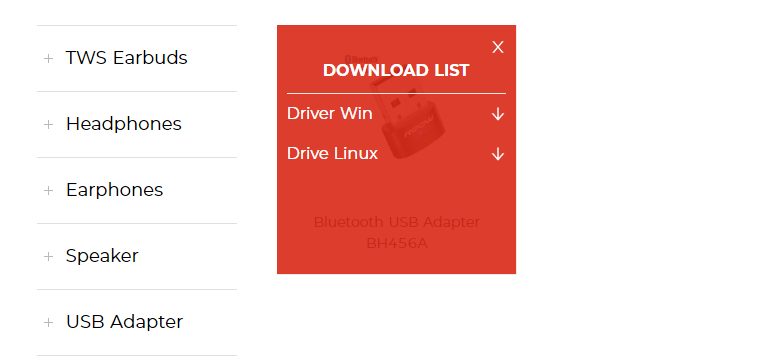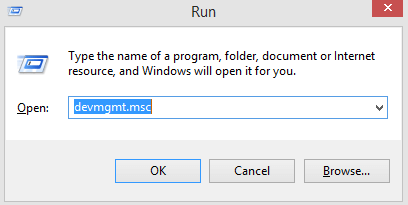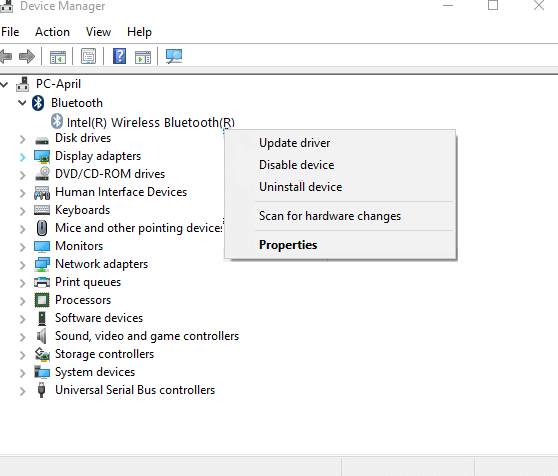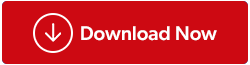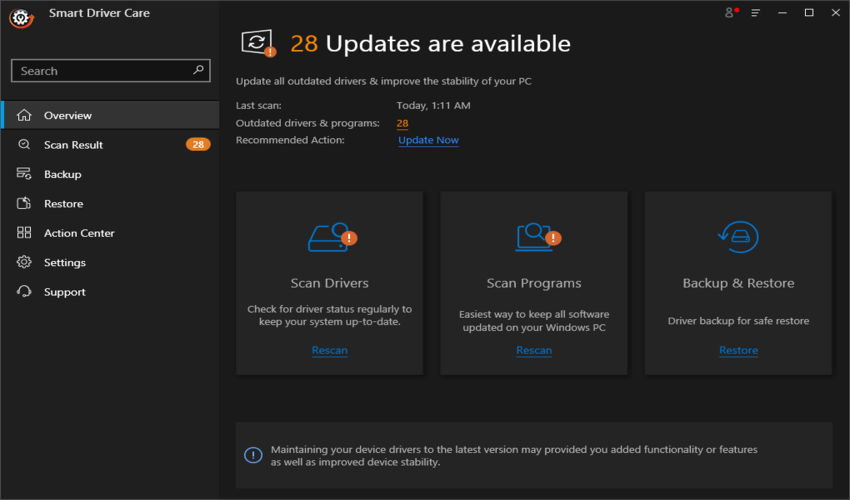Jei kompiuteryje neturite integruoto „Bluetooth“ adapterio, negalėsite prijungti jokių „Bluetooth“ įrenginių, pvz., garsiakalbių ir ausinių. Norėdami tai padaryti, turite įsigyti ir prie kompiuterio prijungti Bluetooth adapterį. Vienas iš populiariausių ir efektyviausių Bluetooth adapterių yra MPOW, kuris gali padėti prijungti įrenginius per Bluetooth. Tačiau kiekviena nauja aparatinė įranga reikalauja, kad vartotojai atsisiųstų ir atnaujintų tvarkykles, o MPOW nesiskiria. Šis straipsnis padės vartotojams pasirinkti geriausią būdą atnaujinti MPOW Bluetooth tvarkyklę savo kompiuteryje.
Įvairūs būdai, kaip atsisiųsti ir atnaujinti MPOW Bluetooth tvarkyklę
Norėdami atsisiųsti bet kurio įrenginio tvarkykles, turite tris skirtingus būdus. Visi šie metodai daugeliu atvejų duotų tą patį rezultatą, tačiau procesas skiriasi. Dėl to kiekvienu atveju sunaudojamas laikas ir pastangos taip pat skiriasi. Išsamiai panagrinėkime kiekvieną procesą:
1 būdas: naudokite oficialią palaikymo svetainę
Kiekvienas techninės įrangos gamintojas turi oficialią svetainę, iš kurios galima atsisiųsti naujausias ir atnaujintas aparatinės įrangos tvarkykles. Tas pats pasakytina apie MPOW produktus, kuriuose turime specialią palaikymo svetainę. Norėdami atsisiųsti ir atnaujinti MPOW tvarkyklę sistemoje Windows 10, atlikite toliau nurodytus veiksmus.
1 veiksmas : eikite į oficialią svetainę arba spustelėkite šią nuorodą, kad atidarytumėte ją numatytojoje naršyklėje.
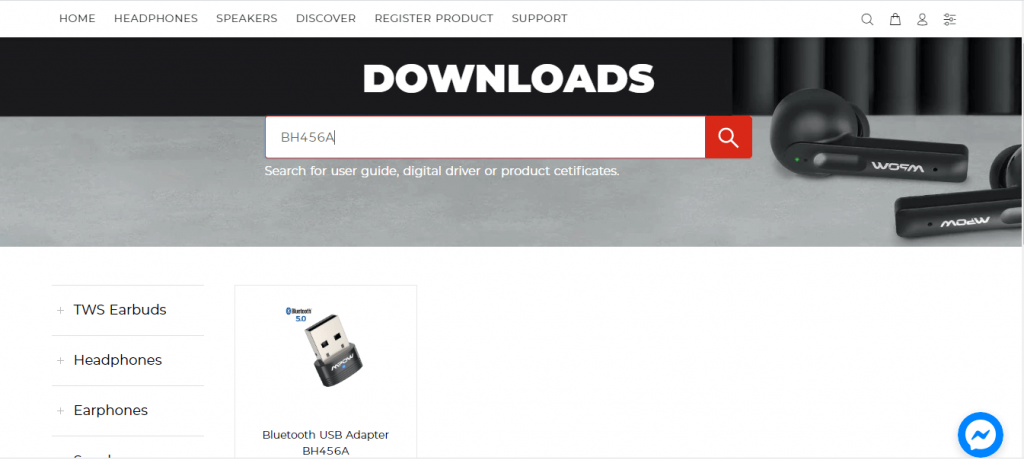
Vaizdo kreditas: MPOW
2 veiksmas : kai puslapis bus įkeltas, puslapio centre pamatysite paieškos laukelį. Paieškos laukelyje įveskite savo produktą ir spustelėkite šalia jo esančią didinamojo stiklo piktogramą.
3 veiksmas : Paieškos rezultatuose spustelėkite savo produkto vaizdą ir gausite parinktis atsisiųsti savo operacinei sistemai skirtą tvarkyklę. Pasirinkite Driver Win ir tvarkyklės bus pradėtos atsisiųsti suglaudintu (.zip) formatu.
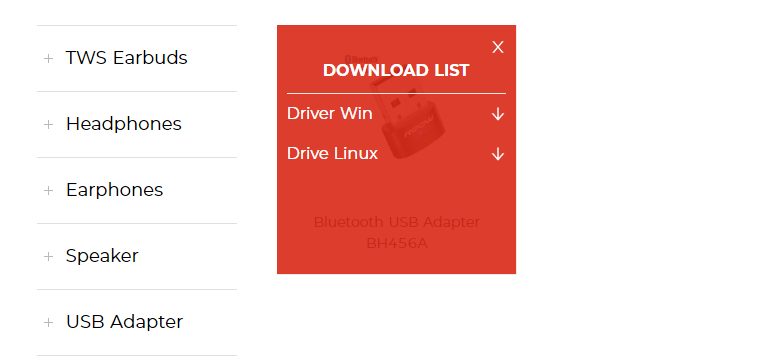
Vaizdo kreditai: MPOW
4 veiksmas : suraskite failą, atsisiųstą per „File Explorer“, ir dešiniuoju pelės mygtuku spustelėkite jį, kad pamatytumėte kontekstinį meniu. Pasirinkite parinktį Išskleisti viską, tada pasirinkite failų išskleidimo paskirties vietą.
5 veiksmas : kai failai bus išskleisti, suraskite ir paleiskite diegimo failą bei vykdykite ekrane pateikiamas instrukcijas.
6 veiksmas : iš naujo paleiskite kompiuterį, kad „Windows 10“ galėtų atnaujinti „Bluetooth“ tvarkykles.
Jei negalite rasti oficialios produkto palaikymo svetainės, neturėtumėte atsisiųsti jokių panašių ar beveik identiškų savo gaminio tvarkyklių. Tai arba neturės įtakos jūsų dabartinei būsenai, arba greičiau sukurs jūsų sistemos anomalijas. Vietoj to pereikite prie kito metodo.
2 būdas: naudokite įrenginių tvarkytuvę
Kita MPOW Bluetooth adapterio tvarkyklės alternatyva yra tvarkyklės atnaujinimo įrankis, kurį Microsoft įdiegė į Windows 10 operacinę sistemą. Šis įrankis yra nemokamas ir yra integruotas visuose „Windows“ kompiuteriuose. Štai žingsniai, kaip naudoti įrenginių tvarkyklės priemonę MPOW tvarkyklėms atnaujinti.
1 veiksmas : Paspauskite Windows + R, kad iškviestumėte RUN laukelį ir įveskite Devmgmt.msc, tada paspauskite klaviatūros klavišą Enter.
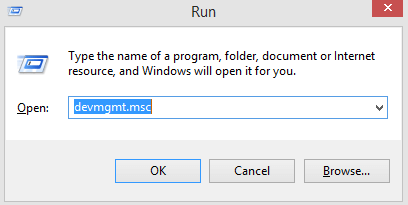
2 veiksmas : ekrane pasirodys įrenginių tvarkytuvės langas.
3 veiksmas : tvarkyklių sąraše spustelėkite „Bluetooth“, kad pamatytumėte kitas parinktis.
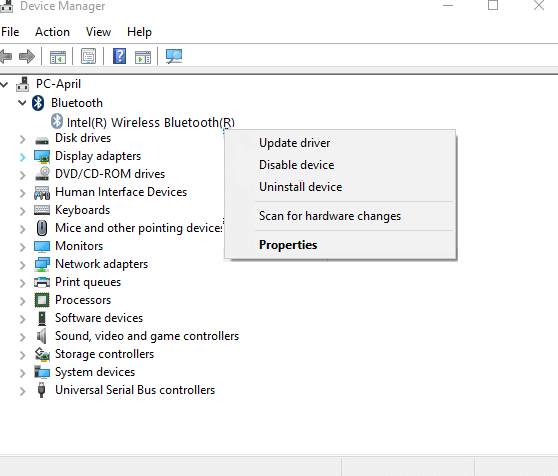
4 veiksmas : sąraše suraskite MPOW Bluetooth tvarkyklę ir dešiniuoju pelės mygtuku spustelėkite, kad būtų rodomos kontekstinio meniu parinktys, o tada pasirinkite Atnaujinti tvarkyklę.
5 veiksmas : spustelėkite Ieškoti automatiškai tvarkyklių ir vykdykite ekrane rodomas instrukcijas.
6 veiksmas : Įrenginių tvarkytuvė „Microsoft“ serveriuose ieškos labiausiai suderinamo naujinimo ir atsisiųs bei įdiegs jį už jus.
7 veiksmas : iš naujo paleiskite kompiuterį, kad užbaigtumėte MPOW tvarkyklės atnaujinimą sistemoje Windows 10.
Įrenginių tvarkytuvės naudojimas yra paprastas procesas, todėl nereikia rankiniu būdu ieškoti tvarkyklės, atsisiųsti ir įdiegti. Tačiau naujinimų paieška apsiriboja Microsoft serveriais, o tai reiškia, kad yra tikimybė, kad greitai nerasite MPOW Bluetooth adapterio tvarkyklės.
3 būdas: naudokite Smart Driver Care
Paskutinis būdas atnaujinti MPOW tvarkykles sistemoje „Windows 10“ yra naudoti trečiosios šalies tvarkyklių naujinimo programinę įrangą, pvz., „Smart Driver Care“ . Ši programa visą laiką palaiko specialią atnaujintų tvarkyklių duomenų bazę ir mažai tikėtina, kad nerasite reikiamų tvarkyklių. Be to, „Smart Driver Care“ gali greitai nuskaityti jūsų kompiuterio aparatinę įrangą ir nustatyti tvarkyklių problemas, pvz., trūkstamas, sugadintas ir pasenusias tvarkykles . tada jis gali atsisiųsti atnaujintas ir labiausiai suderinamas tvarkykles ir pakeisti tvarkykles jūsų kompiuteryje. Štai žingsniai, kaip naudotis „Smart Driver Care“ savo kompiuteryje:
1 veiksmas : atsisiųskite ir įdiekite „Smart Driver Care“ savo sistemoje iš toliau pateiktos nuorodos:
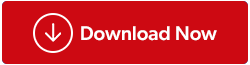
2 veiksmas : Kai diegimo procesas bus baigtas, atidarykite programą ir spustelėkite mygtuką Pradėti nuskaitymą dabar.
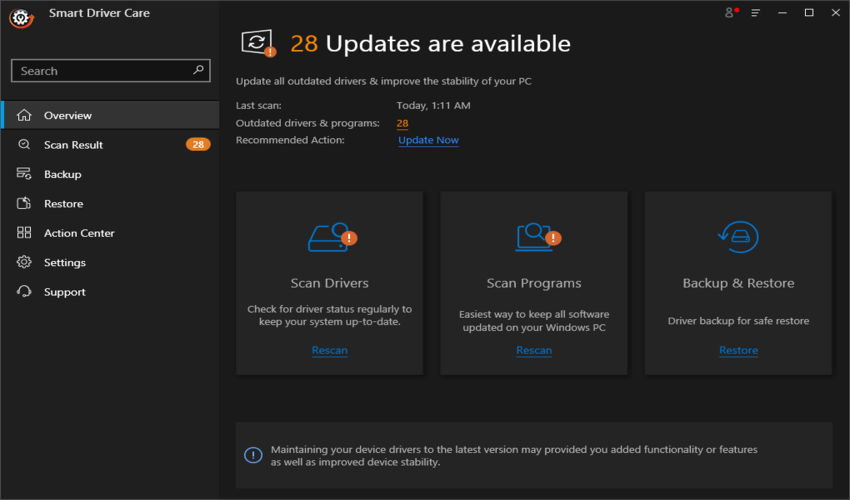
3 veiksmas : programa ieškos tvarkyklės problemų jūsų kompiuteryje.
4 veiksmas : nepamirškite MPOW Bluetooth adapterio prijungti prie kompiuterio. Jį rasite tvarkyklės problemų sąraše ekrane.
5 veiksmas : spustelėkite nuorodą Atnaujinti tvarkyklę šalia MPOW Bluetooth adapterio ir naujausios tvarkyklės bus atsisiųstos ir atnaujintos automatiškai.
6 veiksmas : iš naujo paleiskite kompiuterį ir patikrinkite MPOW adapterį prijungę bet kurį su „Bluetooth“ suderinamą įrenginį.
Taip galite greitai ir lengvai atlikti „Windows 10“ naujinimo „Bluetooth“ tvarkyklės procesą.
Jūsų pasirinkimas, kaip atsisiųsti ir atnaujinti MPOW Bluetooth tvarkyklę
Tai buvo skirtingi MPOW Bluetooth tvarkyklės atnaujinimo metodai „Windows 10“ kompiuteryje. Galutinis pasirinkimas, kurį metodą pasirinkti, priklauso tik nuo jūsų. Atnaujintų tvarkyklių atsisiuntimas iš oficialios svetainės užtikrina atnaujintas tvarkykles, tačiau tai yra šiek tiek sudėtinga ir varginanti. Rekomenduojame naudoti „Smart Driver Care“, nes taip būtų atnaujintos ir visos kitos tvarkyklės, o tai užtikrintų bendrą sklandžią ir nepriekaištingą sistemą.